Банка
Модул Банка е предназначен за създаване на платежни нареждания за превод в банката и за заснемане на електронни извлечения от транзакции в транзакционна сметка за автоматично публикуване на транзакции в дневника.
Характеристиките, предлагани от модула Банка, са следните:
- Въвеждане и проектиране на пакети за платежни нареждания.
- Интеграция с други модули на програмата (плащане на получени сметки, плащане на пътни разноски, изплащане на заплати и други разписки, ...).
- Експорт и прехвърляне на пакети за платежни нареждания в приложения за електронно банкиране.
- Печат на платежни нареждания на Формуляр BN01.
- Преглед и запис на извършените плащания.
- Електронен внос на извлечения за транзакции в транзакционна сметка.
- Преглед и архивиране на трафика на TR.
- Автоматично публикуване на TR трафик в главната книга.
1. Показване на пакет за плащане
2. Отпечатване на платежни нареждания във формат UPN
Достъп до платежни нареждания чрез менюто . Отваря се страницата Платежни нареждания - търсене и преглед, както е показано на изображението по-долу:
| ||||
Преки пътища, които можете да използвате за преглед и търсене на платежни нареждания:
| Enter | Търсене |
| Inster | Отваряне на ново платежно нареждане |
Чрез щракване върху исканото платежно нареждане тази поръчка може да бъде отпечатана с принтер, като изберете опцията , която е достъпна в прегледа на платежно нареждане в менюто .
Предлагат се пет опции:
3. Въвеждане на платежни нареждания
Програмата е предназначена за въвеждане на индивидуални платежни нареждания, които по-късно ще изпратим в банката за обработка.
Платежните нареждания могат да се разглеждат и търсят подобно на други документи съгласно следните критерии:
 | ||||
| ||||
| Дата от/до | Въвеждайки дата, ограничавате търсенето до периода, в който искате да търсите определено платежно нареждане. |
| Описание на пакета/плащането | Ако искате да търсите платежно нареждане според описанието, въведете описанието на плащането (напр. ведомост № 20). |
| Статус | Изберете Отворени или Затворени платежни нареждания. |
| Покажи | Изберете дали искате да се показват пакети за платежни нареждания или просто отделни платежни нареждания. |
Кликването върху бутона позволява да въведете нов пакет за плащане. Можете да имате произволен брой поръчки в пакета, които се дебитират в определена транзакционна сметка и след това да ги изпратите заедно в банката за обработка.
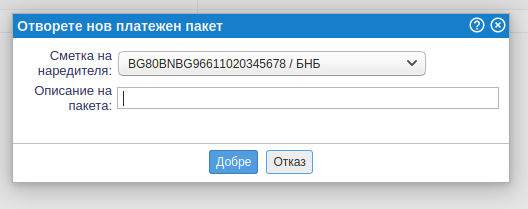 | ||||
| ||||
Въвеждане на следната информация в полетата за въвеждане:
| Сметка на наредителя | Щракнете върху |
| Описание на пакета | Именувате или описвате пакета. |
Кликването върху бутона ще ви отвори входна меню за въвеждане на ново платежно нареждане:
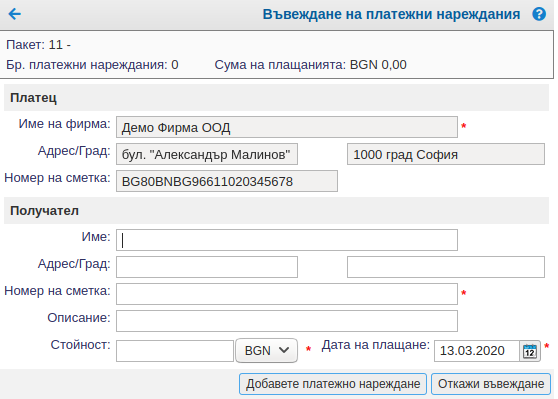 | ||||
| ||||
Програмата автоматично отпечатваданните на платеца. Вие сами въвеждате данните на получателя:
| Име | Въведете получателя, който ще бъде таксуван с поръчките. |
| Адрес/Град | В случай, че сме избрали получателя в регистъра, програмата също автоматично ще показва информацията за седалището на получателя. В противен случай въвеждате тази информация ръчно. |
| Номер на сметка | В случай, че сте избрали получателя в регистъра, програмата автоматично показва номера на сметката на получателя. В противен случай въвеждате тази информация ръчно. |
| Описание | Въведете целта на платежното нареждане (независимо дали става въпрос за фактура, вноска, аванс и т.н.). |
| Стойност | Внос на сумата е задължителен. |
| Дата на плащане | Изберете дата на заплащане от календара. |
Потвърдете записа, като кликнете върху бутона .
4. Електронни разплащателни сметки
4.1. PayPal платежна сметка
Програмата предоставя следните функции във връзка с платежна сметка в PayPal:
- импортиране на извлечения от PayPal
- онлайн плащане на фактури с кредитни карти чрез PayPal,
- автоматично публикуване и закриване на сметки/поръчки чрез PayPal Internet Payment Notification (PayPal IPN)
- използване на PayPal онлайн плащане, за поръчки онлайн или от онлайн каталог
4.1.1 Въвеждане на платежна сметка в PayPal
Въведете своя PayPal акаунт от менюто .
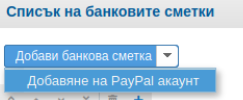 | ||||
| ||||
След като щракнете върху тази опция в менюто, се отваря формуляр за въвеждане на информация за вашия акаунт в PayPal.
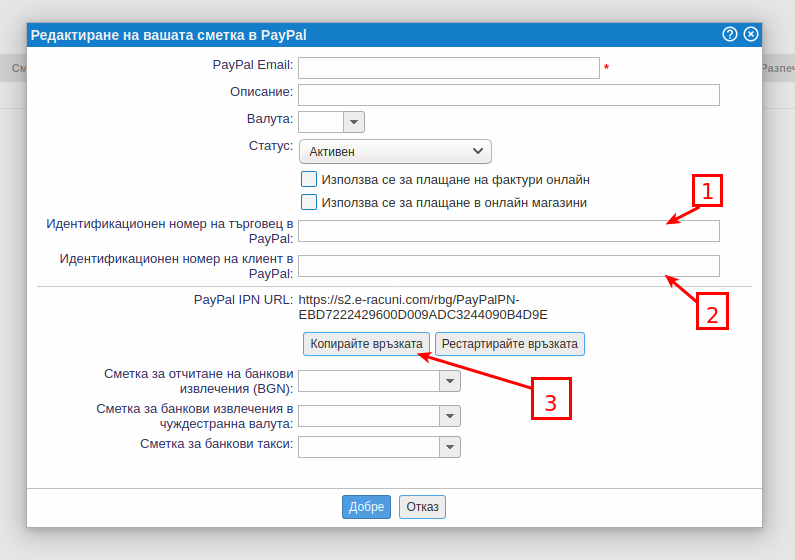 | ||||
| ||||
1. Данните се вписват ако желаете да дадете възможност за автоматичено въвеждане в PayPal IPN за закриване на сметки/поръчки и за онлайн разплащане.
2. Данните се вписват за онлайн плащания.
3. Връзката се копира в настройки за PayPal IPN.
4.1.2 Плащане на сметки онлайн
Ако изберете ![]() , когато въвеждате своя акаунт в PayPal, тогава на дисплея на документа ще се включи опцията за онлайн плащане на сметката. Както обикновено, можете да изпратите на клиента връзка към акаунта или по имейл или чрез SMS. Когато клиент получи съобщение и кликне върху връзката, се отваря документа с възможност за плащане със сметка в PayPal.
, когато въвеждате своя акаунт в PayPal, тогава на дисплея на документа ще се включи опцията за онлайн плащане на сметката. Както обикновено, можете да изпратите на клиента връзка към акаунта или по имейл или чрез SMS. Когато клиент получи съобщение и кликне върху връзката, се отваря документа с възможност за плащане със сметка в PayPal.
За да работят правилно настройките на PayPal, трябва правилно да зададете URL адреса на PayPal IPN (Internet Payment Notification). Без правилната IPN настройка, Eurofaktura.bg няма да получи потвърждение за успешно извършено плащане от PayPal, така че купувачът ще бъде уведомен след транзакцията, че трябва да се свърже с продавача, за да потвърди плащането.
---
© E-RAČUNI CS d.o.o. 2003-2024